很多小伙伴都喜欢使用Wps软件对文字文档进行编辑,因为在wps软件中,我们可以使用各种工具来提高文字文档的编辑效率。有的小伙伴在WPS中对文章段落进行缩进设置时想要更改缩进的
很多小伙伴都喜欢使用Wps软件对文字文档进行编辑,因为在wps软件中,我们可以使用各种工具来提高文字文档的编辑效率。有的小伙伴在WPS中对文章段落进行缩进设置时想要更改缩进的度量单位,这时我们只需要点击打开缩进下的“字符”选项,然后在下拉列表中就能看到各种度量单位了,根据自己的需求选择自己需要度量单位,最后输入缩进数字,再点击确定选项即可。有的小伙伴可能不清楚具体的操作方法,接下来小编就来和大家分享一下WPS Word更改缩进的度量单位的方法。
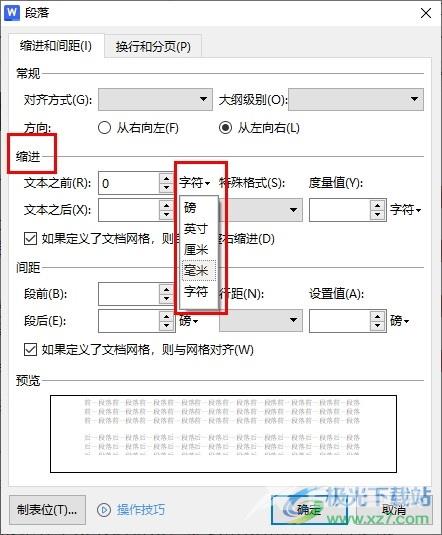
方法步骤
1、第一步,我们在电脑中点击打开WPS软件,然后在软件页面中点击打开一个文字文档
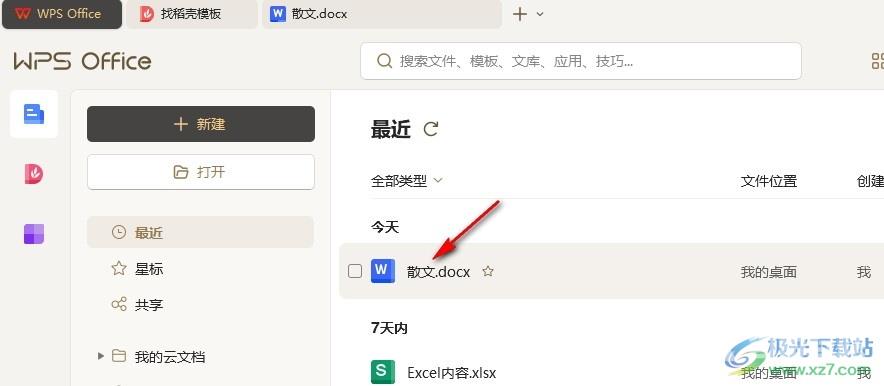
2、第二步,打开文字文档之后,我们在文档页面中选中文字,然后右键单击选择段落选项
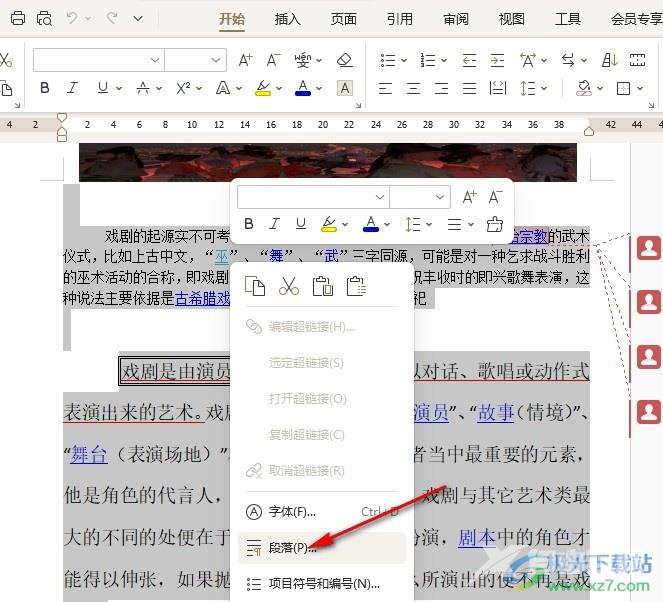
3、第三步,打开段落选项之后,我们在段落设置页面中点击打开“缩进”下的“字符”选项
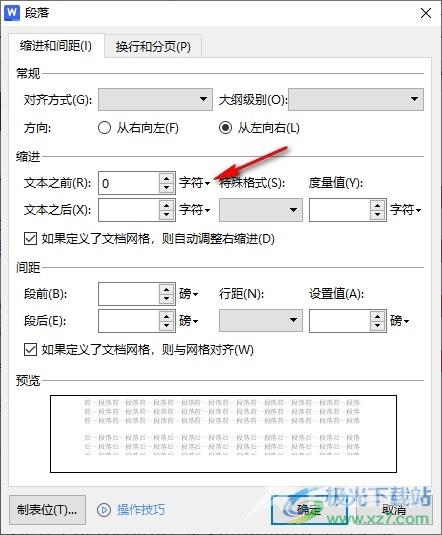
4、第四步,打开“字符”选项之后,我们在下拉列表中选择自己需要的缩进单位
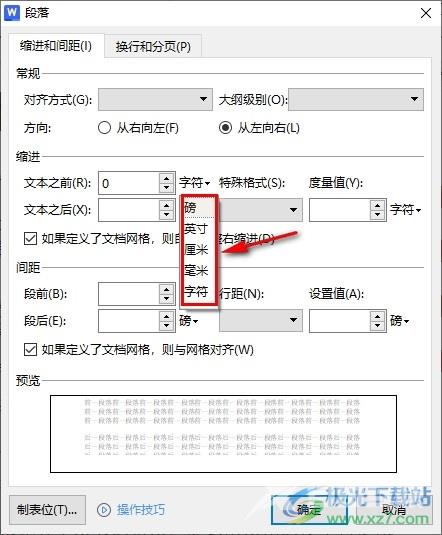
5、第五步,设置好缩进单位之后,我们在缩进框内输入需要的缩进量,最后点击确定选项即可
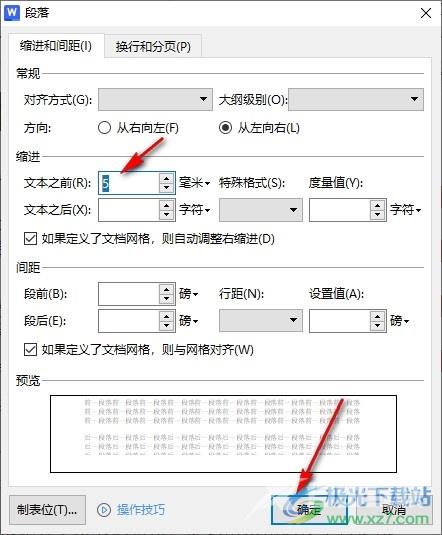
以上就是小编整理总结出的关于WPS Word更改缩进的度量单位的方法,我们在WPS中打开一个文字文档,然后在文档页面中选中文字,再右键单击选择段落选项,进入段落设置页面之后,我们打开缩进下的字符选项,然后在下拉列表中选择一个新的度量单位即可,感兴趣的小伙伴快去试试吧。

wps office2023版
大小:69.90 MB版本:v11.1.0.14309 最新版环境:WinAll, WinXP, Win7, Win10
- 进入下载
